WordPressテーマJINで記事下に表示される「関連記事」というセクションありますよね?名前の割にあまり関連していない記事が表示されるなー、と思っていたので、もっと関連度が高い記事を表示してくれるプラグインを作りました。
もくじ
同じカテゴリー内からという広過ぎる選び方
まずは元々のJINの関連記事の機能について説明しますね。記事下に表示されるこういうセクションです。
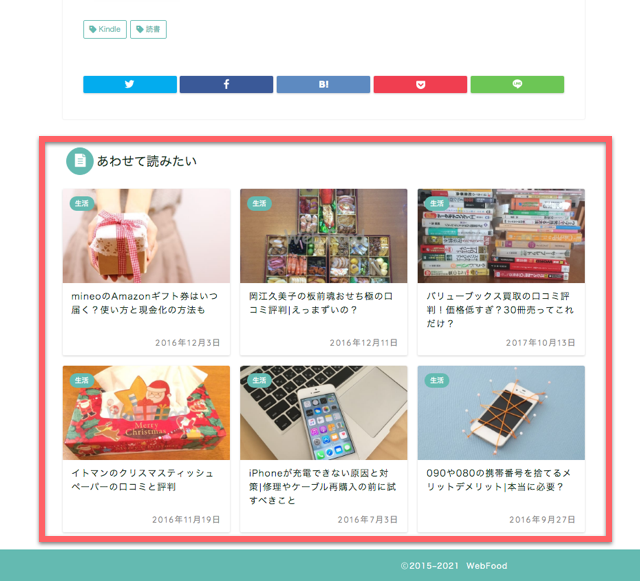
とてもきれいなデザインなのですが、このセクションに表示される記事の選ばれ方が残念です。例えば、上の画像で開いている記事は以下の読書端末のKindleについての記事です。

カテゴリーは「生活」というカテゴリーに属しています。生活ってかなり広い概念だし、非常に多くの記事があるので、ほとんど関連しない記事を表示するんですよね。
これだと読者が記事を読み終わった後、せっかく「いい記事だった!関連する記事も読んでみよう!」って思って関連記事セクションをながめてくれたとしても、「ん?全然関連してないじゃん。」ってなって開くのをやめてしまうでしょう。そうすると滞在時間が短くなり、SEO的にマイナスです。
ちなみに、内部リンクの効果ややり方に関しては以下で詳しく説明しています。

もちろん、カテゴリーの分け方をより細かくすれば、関連度の高い記事が表示されます。でも、個人的にはカテゴリーって後から変えるのが大変だと考えています。細かくしたらもっと面倒なことになります。また、別カテゴリーに属していても、関連度の高い記事というのもあるので、あまりしたくありません。
ランダムに選ばれるので内部リンク効果も期待薄
しかも、そのカテゴリーからランダムに記事を選ぶようにしてあるので、もう一度開くと次のように別の記事群が表示されます。
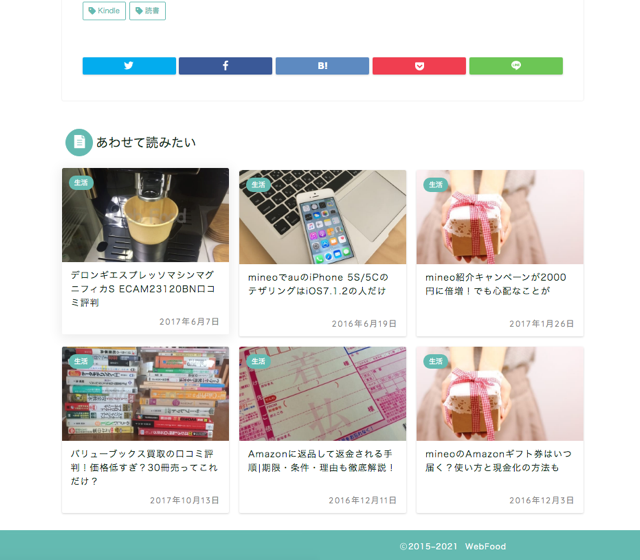
こういった関連記事は別の記事へのリンクになっています。
Googleのクローラーと呼ばれるAIは、日々世の中に存在するサイトの記事を訪れて、記事ごとの価値を評価しています。クローラーは記事同士のリンク関係も評価基準にしています。評価の高い記事からリンクされると、価値が高まります。これは他人が運営している全く別のサイトからのリンク(いわゆる外部リンク)はもちろんのこと、1つのサイト内の別の記事からのリンク(いわゆる内部リンク)にも一定の効果があります。リンク元とリンク先が関連している内容だとより効果が高いとされます。なので、ランダムにリンクされると、定期的に訪れるクローラーがしっかりリンク関係を認識できないので、効果が分散してしまいます。
関連度の高い記事を表示するプラグインを作った
結果からご覧ください。プラグインを導入すると、以下のようにKindleや読書に関係する記事が表示されるようになりました。
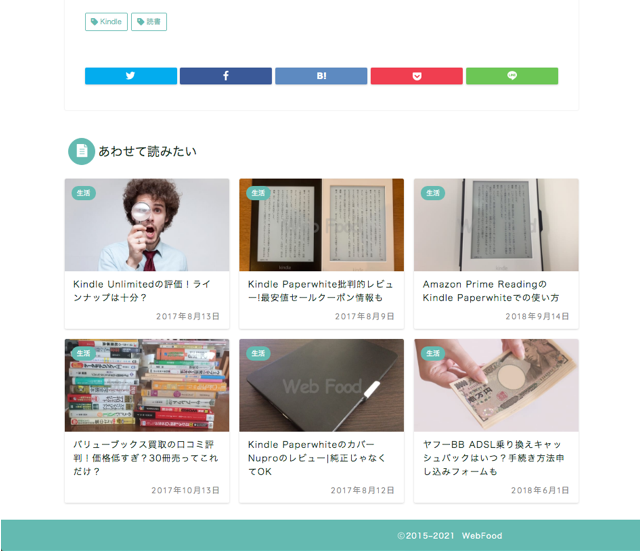
しかも、何度このページを開いても、同じ記事群が表示されます。クローラーさんが何回訪れても、しっかりリンク関係を認識してれます。
共通しているタグが多いほど関連度が高いとする
どうやって関連度の高い記事を抽出しているか?自然言語を解析するAIを使っています。というのは冗談です。
単純に共通するタグが多いほど関連度が高い記事とするロジックでプログラミングしています。例えば、以下は上の画像の例の各記事に付与したタグ、そして開いている記事(比較元)と共通するタグの数を記載した表です。
| タイトル | タグ | 共通するタグの数 |
|---|---|---|
| Kindle Paperwhite批判的レビュー!最安値セールクーポン情報も | 生活、読書、Kindle | 比較元 |
| Kindle Paperwhite防水性能を水没とシャワーで実験!壊れたか!? | 生活、読書、Kindle | 3 |
| Kindle Unlimitedの評価!ラインナップは十分? | 生活、Amazon、Kindle、WEBサービス、読書 | 3 |
| Amazon Prime ReadingのKindle Paperwhiteでの使い方 | 生活、Amazon、Kindle | 2 |
| バリューブックス買取の口コミ評判!価格低すぎ?30冊売ってこれだけ? | 生活、WEBサービス、読書 | 2 |
| Kindle PaperwhiteのカバーNuproのレビュー|純正じゃなくてOK | 生活、Amazon、Kindle | 2 |
| ヤフーBB ADSL乗り換えキャッシュバックはいつ?手続き方法申し込みフォームも | 生活、ネット回線 | 1 |
正確に言うと「生活」はタグではなく、カテゴリーなのですが、このプラグインでは、カテゴリーもタグの1つとして扱うようにしているので、タグと同列に記載しています。
ご覧のように、共通するタグの数が多いほど上に表示されます。数が同じ記事が複数ある場合は、投稿日時が新しい方が上に来るようにしています。
「生活」というカテゴリーに属する記事はこれら以外にも数百はあるのですが、カテゴリーが同じだけだと、共通するタグの数は1にしかならいので上位には来ません。「生活」以外のカテゴリーに属する記事でも、共通するタグが多ければ表示される可能性があります。
なので、ある記事の関連記事として表示させたい記事があるなら、その記事どうしに共通するタグを増やせば良いのです。
とはいえ、ブログ運営上、むやみに大量にタグをつけるのはおすすめしません。最低限上位に来させられるくらい1つか2つのタグを増やせば十分です。
TwitterやInstagramのハッシュタグと同じように考えている方がいるようなのですが、WordPressのタグは全く違う性質のものです。
タグが1つ増えるということは、タグページが一つ増えます。似たような概念なのに複数のページがあるというのはSEO的にパワーが分散されて効率が悪いのです。
記事同士の共通点をしっかり考えてタグをつけるという真っ当なタグの使い方をしていれば、そんなに意識しなくても、自然と関連度の高い記事が上にきます。
タグはカテゴリーと違って、柔軟に後で付けたり外したりすることが可能なので、気分的にかなり楽に運用できます。
タグや関連記事のSEO効果やタグの最適な付け方については以下で詳しく説明しています。

zipファイルをアップロードしてインストール
通常のWordPressプラグインは、WordPressの管理画面でプラグインの新規追加画面で検索してボタン一つか二つ押すだけでインストールできます。しかし、このプラグインはまだ公式のWordPressプラグインとして申請していません。
なので、zipファイルになっているプラグインを入手していただき、それをWordPressの管理画面からアップロードしてインストールする、という方法になります。
zipファイルは以下のボタンから無料でダウンロードできます。
ダウンロードしたzipファイルをWordPressの管理画面からアップロードしてインストールします。プラグイン名は「Jin more related entries」です。詳しいやり方は次の記事をご覧ください。
本プラグインはJIN専用に作っているので、他のテーマでは使えません。
JINバージョン: 2.650で動作確認。
関連記事セクションが2つ表示されてしまったら
まれに以下のように関連記事セクションが二つでてしまうことがあるようです。
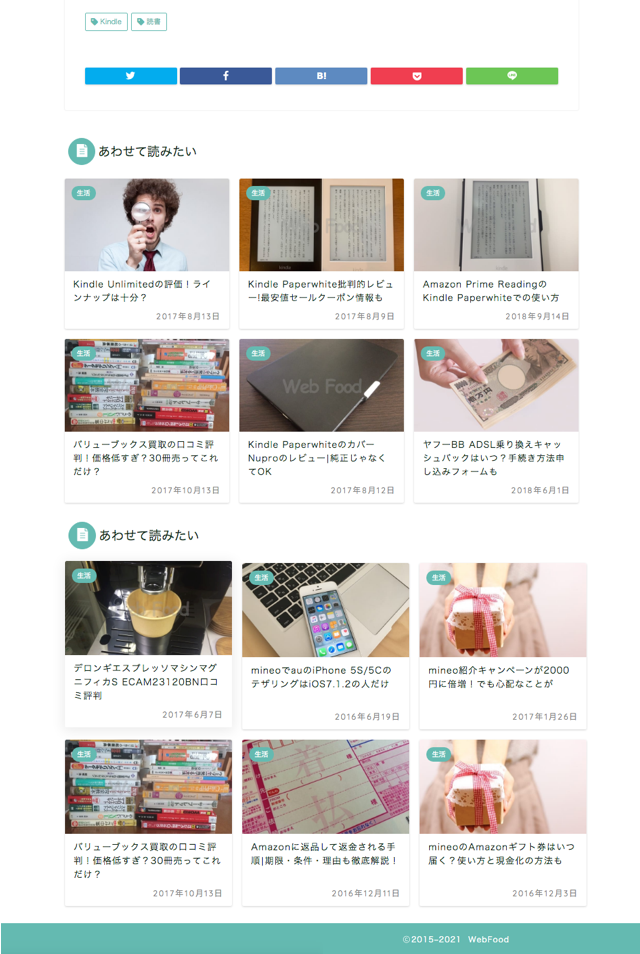
その場合は、WordPress管理画面から「カスタマイズ」>「記事のデザイン設定」とすすみ、「記事下の関連記事を非表示にする」にチェックを入れてください。詳しいやり方は次の記事の「関連記事を表示させない」にあります。
要は元々の関連記事の機能が活きてしまっていて、プラグイン側で出す関連記事と合わせて2つ出てしまっているということです。
ちなみに、「記事のデザイン設定」で設定した関連記事のデザイン、見出し、表示数などの設定はプラグイン側でも引き継がれて使われます。
もしニーズが大きければ
そこまで機能変更があるプラグインでもないので、アップデートする機会はあまりないと思いますが、zipファイルでの手動インストールだと、アップデート時は面倒です。一度プラグインを削除してから、先ほどと同じ手順でインストールする必要があります。
公式のWordPressプラグインとして申請して認められれば、イントールも更新もボタン1つでできるようになります。
もしニーズが大きいようであれば、申請しようと思います。なので、利用してみて使い勝手が良ければ、ブログやSNSでこのプラグインについて紹介してください!
Twitterの場合は、以下の私のアカウントにメンション頂ければ気付きやすいので助かります。またこのプラグインをアップデートした際は、Twitterでお知らせするのでフォロー頂けたら嬉しいです。
https://twitter.com/tai_tantan
JIN専用のプラグイン他にも作ってます
JINで使える便利なプラグイン他にも作っていますのでご覧ください。





カッテネもおすすめ
ちなみに、3000サイト以上にご利用いただいているカッテネというWordPressプラグインも以前作りました。以下のような商品リンクを作るプラグインです。
こちらはJINはもちろん、それ以外のテーマにも対応しています。また、人気が出たので公式のプラグインとして申請したので、ボタン1つでインストールできます。無料なので使ってみてください。

増え続けるプラグイン問題への回答
プラグイン無しにはWordPressの運用はできないと思います。私のように、細かい追加機能を自分でプラグインとしてプラグラミングしてしまう人は当然ですが、そうでない人でも、管理画面のプラグイン一覧に数十個並ぶのも普通なのではないでしょうか。
そうすると、非常に見づらくなり、管理しづらくなります。そこで超役立つプラグインがPlugin Groupsというプラグイン。Pluginをグループに分けられ、グループごとに表示できます。例えば、私が作ったプラグインを複数使っている方なら、「WebFood」などとグループを作ってそれに入れてもいいかもしれません。ちなみに、タグのように複数のグループに所属させることが可能なので、柔軟に分類することができます。ちなみに、これは私の作ったプラグインではなく、公式の方法で簡単にインストールできます。



